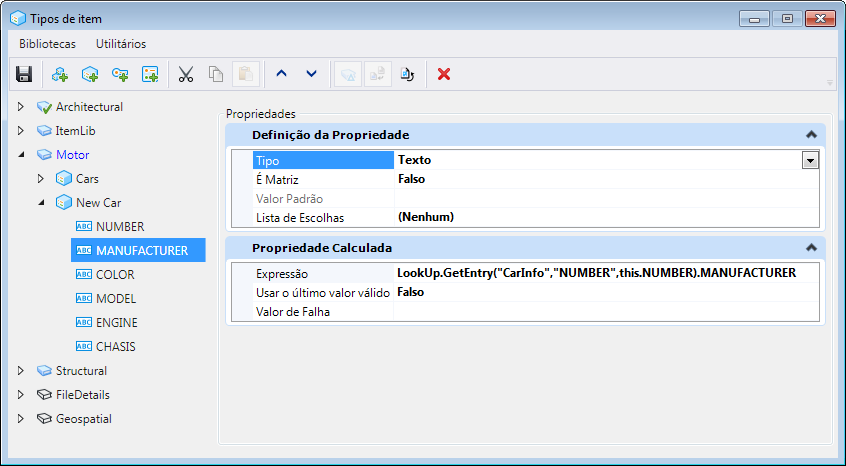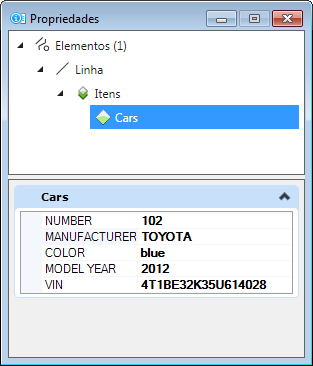Expressão para Derivar Dados de Tabelas de Pesquisa
As tabelas de pesquisa são listas de dados associados a um campo no banco de dados do projeto, normalmente em formato Excel. Você pode usar uma entrada de expressão na Caixa de diálogo Tipos de Item para derivar dados de tabelas de pesquisa na definição de propriedade do tipo de item.
Use a seguinte sintaxe de expressão para associar uma tabela de pesquisa a uma definição de propriedade de tipo de item:
LookUp.GetEntry("Nome da tabela", "Nome da coluna chave", Valor da coluna this.Key).Nome da propriedade
- LookUp.GetEntry - Obtenha a entrada de dados da tabela de pesquisa do Excel apontada pelo variável de configuração "ITEMTYPE_LOOKUP".
- Nome da Tabela - Nome da planilha no arquivo do Excel da qual os dados serão extraídos.
- Nome da Coluna Chave - Nome da Coluna a ser pesquisada na planilha Excel.
- Valor da Coluna Chave - Valor a ser obtido da coluna chave na planilha Excel. Este parâmetro extrai dados de toda a linha que representa o valor da coluna.
- Nome da Propriedade - É o valor da propriedade que será extraído em relação ao valor na coluna chave.
Quando a definição de propriedade de um item tem uma tabela de pesquisa associada por meio de uma expressão, os dados de pesquisa serão exibidos nas propriedades do elemento na Caixa de diálogo Propriedades.
As vantagens do uso de pesquisas são as seguintes:
Vejamos um exemplo para entender isso.
Considere as seguintes informações em um arquivo Excel:
- No Arquivo DGN, abra a Caixa de diálogo Variáveis de Configuração () e crie uma nova variável de Configuração "ITEMTYPE_LOOKUP".
- Aponte o arquivo Excel com os dados acima para esta variável de configuração recém-criada.
- Abrir a Caixa de diálogo Tipos de Item.
- Selecione o Tipo de Item desejado. Por exemplo, consideremos um Tipo de Item chamado Carros com Definições de Propriedade - NÚMERO, FABRICANTE, COR, MODELO e CHASSI.
- Selecione a definição de propriedade FABRICANTE e digite as seguintes expressões no campo Expressão da seção Propriedade Calculada:
- Selecione o elemento desejado e anexe a ele o item Carros.
- Na janela configurações da Ferramenta Anexar Item, você verá um menu suspenso no campo NÚMERO que exibe os valores na coluna NÚMERO da tabela de pesquisa.
- Selecione número desejado. Por exemplo, 102.
- Clicar com o botão direito do mouse no elemento e selecione Propriedades para abrir a Caixa de diálogo Propriedades.